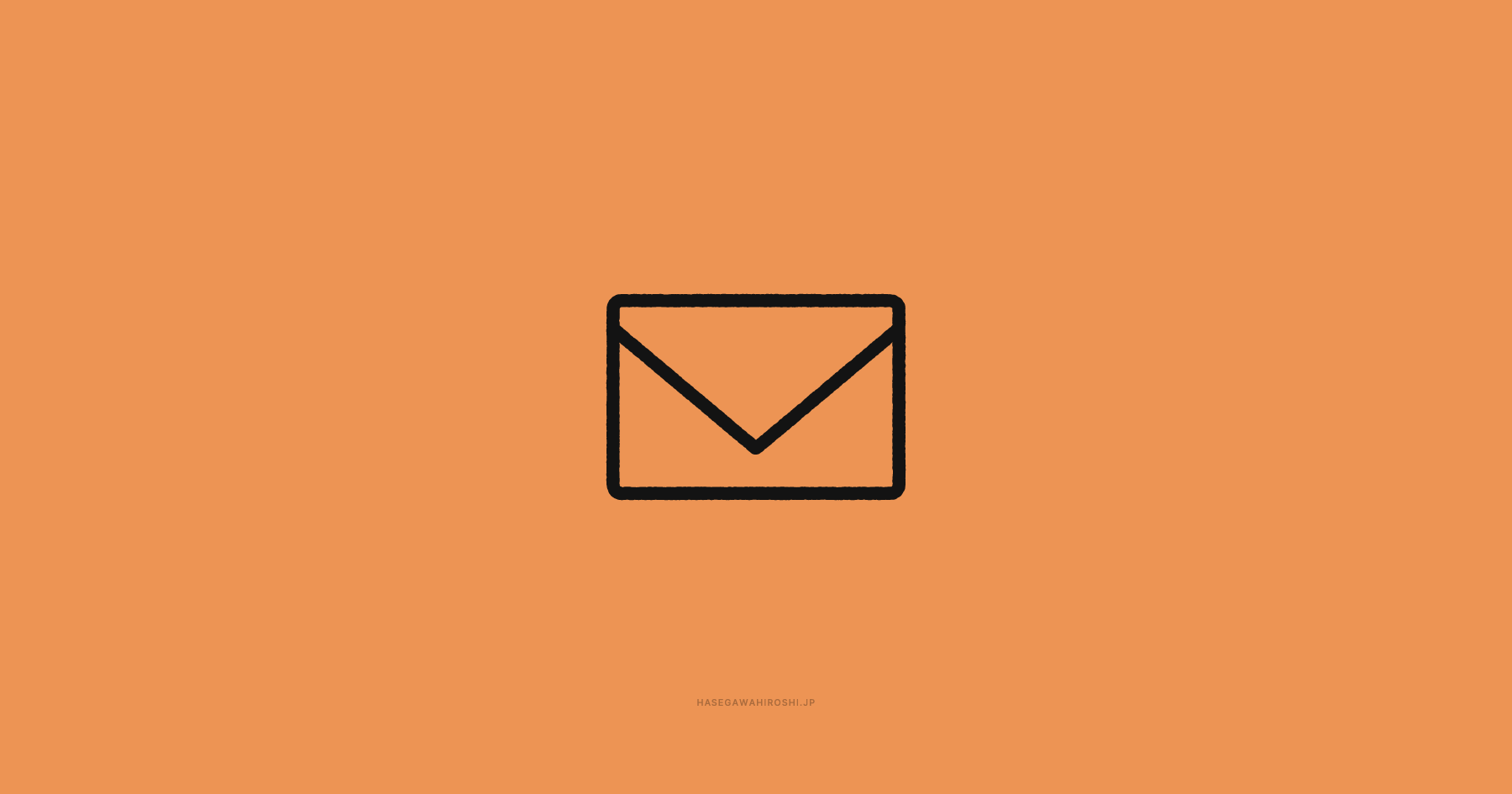メールの使い方や仕組みについて案外知らないことも多いと思います。ここではメールの仕組みや誰も教えてくれない暗黙のルールなどをまとめます。ショップを開店しこれから初めて一般のお客様とやり取りをする方や、まだ業務用のメールに慣れていないという方も参考にしてみてください。
「件名」は本文の内容がわかるように
メールのタイトルとなる「件名」は重要です。一度やり取りが始まるとずっと同じ件名が残ります。「こんにちは」や「長谷川です」のような無意味なものはやめましょう。ただメールの書き始めに件名を決めるのは案外難しいので、本文を書いた後に簡潔にまとめると楽です。
「引用」の使い方
行の先頭にある「>」は「引用」を指します。メールソフトによって左側に線が引かれたり、色が変わったりするので、ご自身のメールソフトの「引用」の表現については確認しておいてください。
使い方としては、相手の文面を一部引用して「あなたはこう書きました」、それに対して私はこう思いますというような流れで書くことができます。
「リッチテキスト」は避ける
メールには、文字情報だけの「テキスト形式」と、装飾が可能な「リッチテキスト形式」という2つがあります。リッチテキストは文字に色を付けるなどできるようになり便利に思えますが、勝手にフォントが指定されたり、リンクが追加されたりもするのでトラブルの原因にもなります。
相手からのメールは選べませんが、自分からのメールは「テキスト」形式を初期設定としておくと安全です。メールソフトの設定画面で「テキストで返信する」などの項目を探してみてください。
送信する時に「差出人」を確認する
メールアドレスを複数所有している場合、送信メールの「差出人のメールアドレス」に注意しましょう。例えば、会社に届いたメールに、うっかり自宅用のメールアドレスから返信してしまうと後々面倒なことになります。送信する際は毎回「差出人(From)」の項目を確認するようにしてください。
「Cc」と「Bcc」の使い方
「Cc」はカーボンコピーの略です。メールの本来の宛先は「To」ですが、一応読んでおいてほしいという人を「Cc」に入れます。そのため「Cc」で受けとった人は基本的に返信しなくてもOKです。「Cc」の宛先は送られた人全てに見えるという点も特徴です。
「Bcc」はブラインドカーボンコピーの略。「Cc」と同じく「To」以外に読んでほしい人を入れますが、違いは他の人に見えないという点です。「To」で届いた人にとって「Bcc」に入れた人は見えません。
例えば、会社からお客様へメールを送る際、上司にも同じメールを送りたいけど、お客様に上司の存在は意識してほしくない場合があります。こういう時に「To」をお客様とし「Bcc」に上司を入れます。
送信も受信もできなくなった
環境に変化がない場合は、メールボックス内のメールが容量いっぱいになっているかもしれません。決められた容量を超えると受信だけでなく送信もできなくなります。もし容量がいっぱいだった場合は、メールボックスの容量を増やすか、過去のメールを削除するかしてみてください。
画像などの添付ファイルは控えましょう
画像やエクセルファイルなどを相手に送りたい場合、メールにそのまま添付できますが、これはデメリットが多いので避けましょう。
- 送信と受信(自分と相手)それぞれのサーバー容量を圧迫する
- スマホでメールを開いた場合、データ通信量も消費する
- 後でファイルが探しづらくなり、書類のバージョンなどもわからなくなります
- 一度のメール添付でも双方のサーバやパソコンなどさまざまな場所にファイルが分散するため、重要なファイルが漏洩する可能性も高くなります
ファイルの共有にはこれら問題を全て解決できるストレージサーバを使用しましょう。
参考:「データのやりとり」